PPT 인쇄 여백 최대한 줄이기 꿀팁, 한 번만 보면 누구나 다 할 수 있어요!
아정당
2025.01.09 업데이트
조회3,250
스크랩0
안녕하세요.
회의 또는 발표를 위해 PPT를 많이 만드실 것입니다!
프레젠테이션을 하기 앞서 슬라이드 자료를 인쇄할 경우가 있어요.
이때 너무 많은 여백이 생기면 그대로 인쇄하기 곤란할 때가 있습니다!
그래서 오늘은 PPT 인쇄 여백을 최대한 줄이기 위한 꿀팁을 알려 드리겠습니다!
목차
1. PPT 슬라이드 크기 조절
2. PDF로 저장 후 인쇄하기
1. PPT 슬라이드 크기 조절

먼저 PPT 문서를 열고 Ctrl + P 단축키를 눌러 인쇄 화면으로 이동해요.

보시면 슬라이드 크기가 A4 용지와 맞지 않아 아래와 위쪽에 큰 여백이 생긴 것을 확인할 수 있어요.
다시 PPT 편집 화면으로 이동해요!

디자인 탭을 선택한 후 슬라이드 크기 버튼을 클릭해요!
그런 다음 [사용자 지정 슬라이드 크기]를 클릭 하세요!

슬라이드 크기 창이 뜨면 A4 용지(210x297mm)로 변경해요!
✅ 인쇄할 용지 크기로 변경하면 돼요!
확인 버튼을 누르면 콘텐츠 크기 조정 팝업창이 뜹니다!

[맞춤확인]을 선택할 경우 슬라이드 크기에 맞게 콘텐츠가 줄어들게 돼요!
그럼 조금 전과 동일한 여백이 나타나게 됩니다!

콘텐츠가 슬라이드에 가득 차도록 [최대화]를 선택하는 것을 권장해요!
✅ 대신 슬라이드를 벗어난 부분은 인쇄되지 않는 점 참고해요! (콘텐츠가 잘려요)

[최대화]를 선택한 다음 다시 인쇄 화면으로 이동하면 용지에 가득 찬 것을 확인할 수 있어요!
💡 기본 여백 부분은 제거 불가
2. PDF로 저장 후 인쇄하기
PDF 파일로 저장한 후 인쇄하면 여백을 최대한 줄일 수 있는데요!

인쇄 화면에서 프린터를 [Microsoft Print to PDF]로 지정해요!
이때 아래와 위쪽에 여백이 생기는 경우가 있는데요.
없애고 싶다면 PPT 편집 화면으로 이동해요!
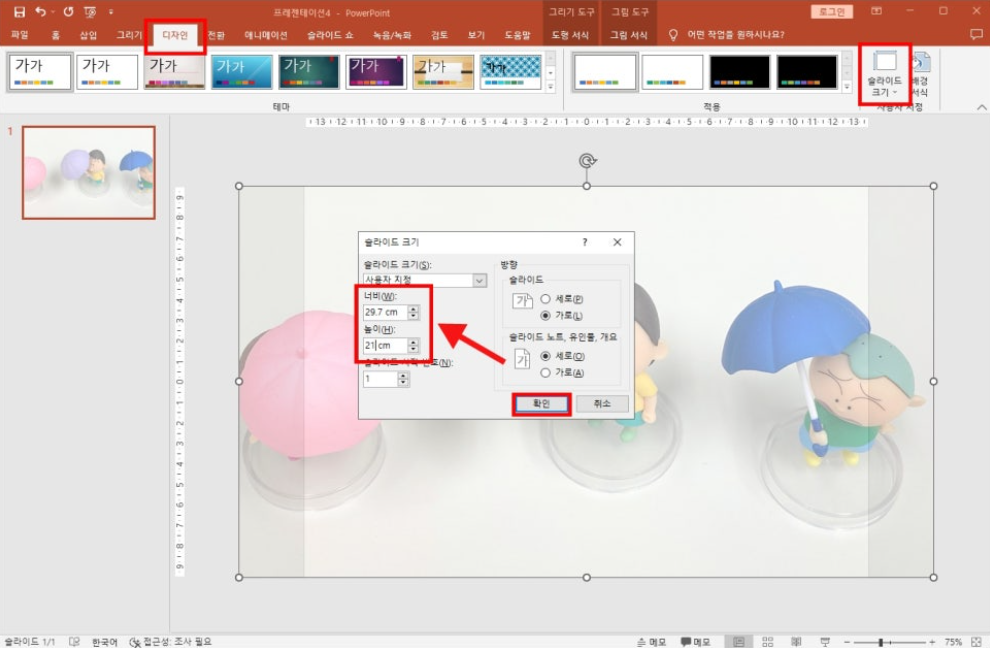
디자인 탭 → 슬라이드 크기 → 사용자 지정 슬라이드 크기 버튼을 클릭해요!
너비와 높이를 보면 A4 용지(210x297mm) 크기보다 작은 값이 입력되어 있는데요.
너비 29.7cm / 높이 21cm를 입력한 다음 확인을 클릭해요!

[최대화]를 했는데도 크기가 그대로인 경우, 콘텐츠 모서리를 클릭하여 슬라이드에 가득 차도록 크기 조절해 주세요.

인쇄 화면에서 여백을 확인한 후 [인쇄]를 눌러요!
그리고 원하는 위치에 PDF 파일을 저장해요!

저장한 PDF 파일을 열어준 뒤 인쇄 버튼을 클릭해요!
마지막으로 페이지 크기 조정 및 처리에서 [실제 크기]를 선택한 다음 인쇄하면 돼요!

만약 실제로 인쇄했을 때 여전히 여백이 나타난다면, 프린터 속성 버튼을 눌러 추가 설정하는 방법도 있어요!
✅ 삼성 프린트의 경우 고급 탭 > 가장자리까지 인쇄를 체크하면 여백을 줄일 수 있어요! (프린터마다 설정값이 다른 점 참고)
이상 PPT 인쇄 여백 최대한 줄이는 방법을 알아봤어요.
잠깐!
인터넷TV, 가전렌탈, 휴대폰 지원금 절대 받지마세요.
아래 조건을 꼭 확인해보세요!




24년 통신사 최신정보, 놓치면 못 받는 혜택📢
PPT,인쇄,여백,프레젠테이션,슬라이드,자료,크기,조절,문서,단축키,편집,화면,줄이기,꿀팁,사용자지정,A4용지,콘텐츠,팝업창,맞춤확인, 최대화,PDF,파일,디자인,삼성,프린트,저장



 셀프 바로가입
셀프 바로가입 실시간 카톡 상담
실시간 카톡 상담 전화상담
전화상담